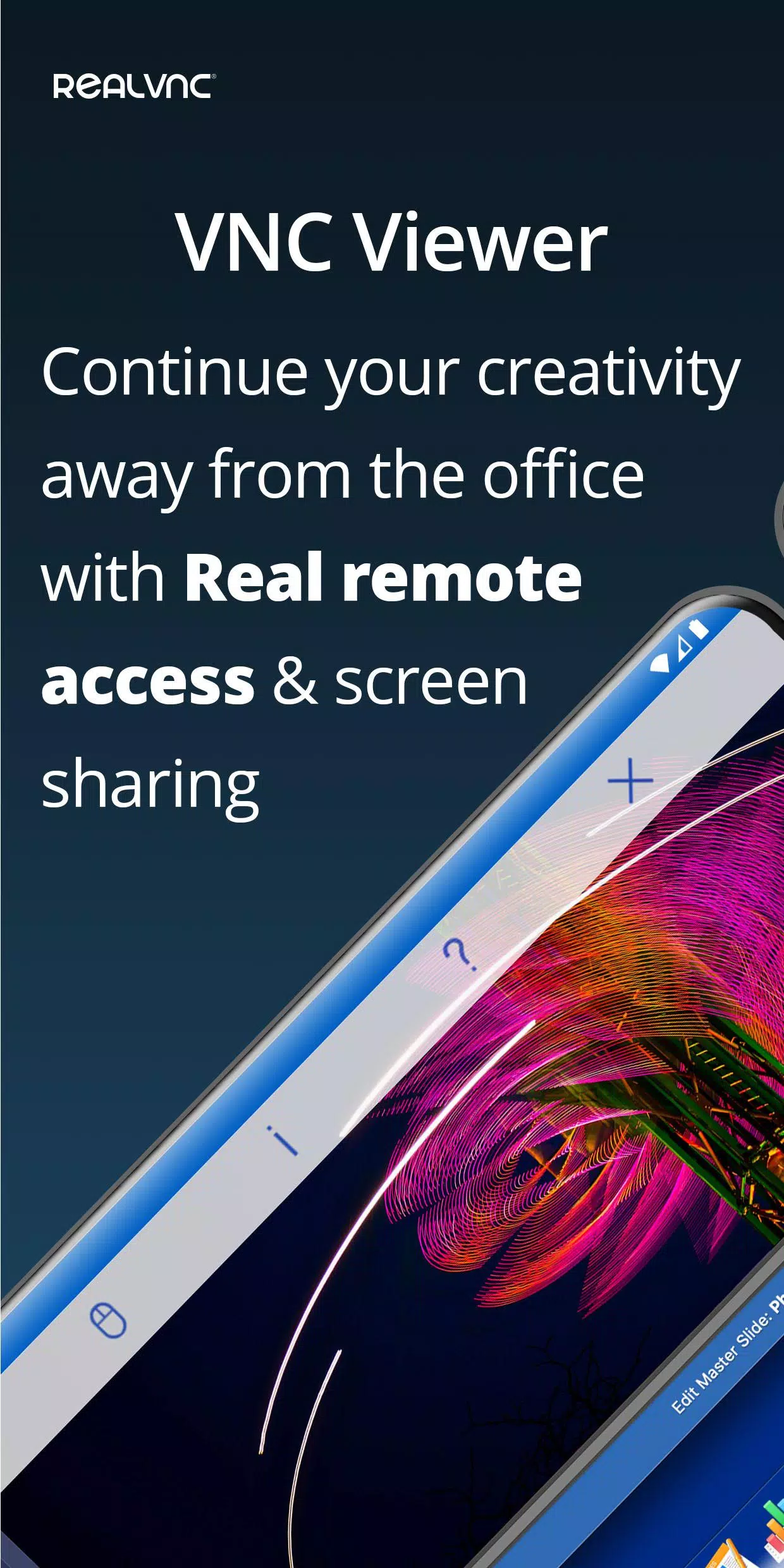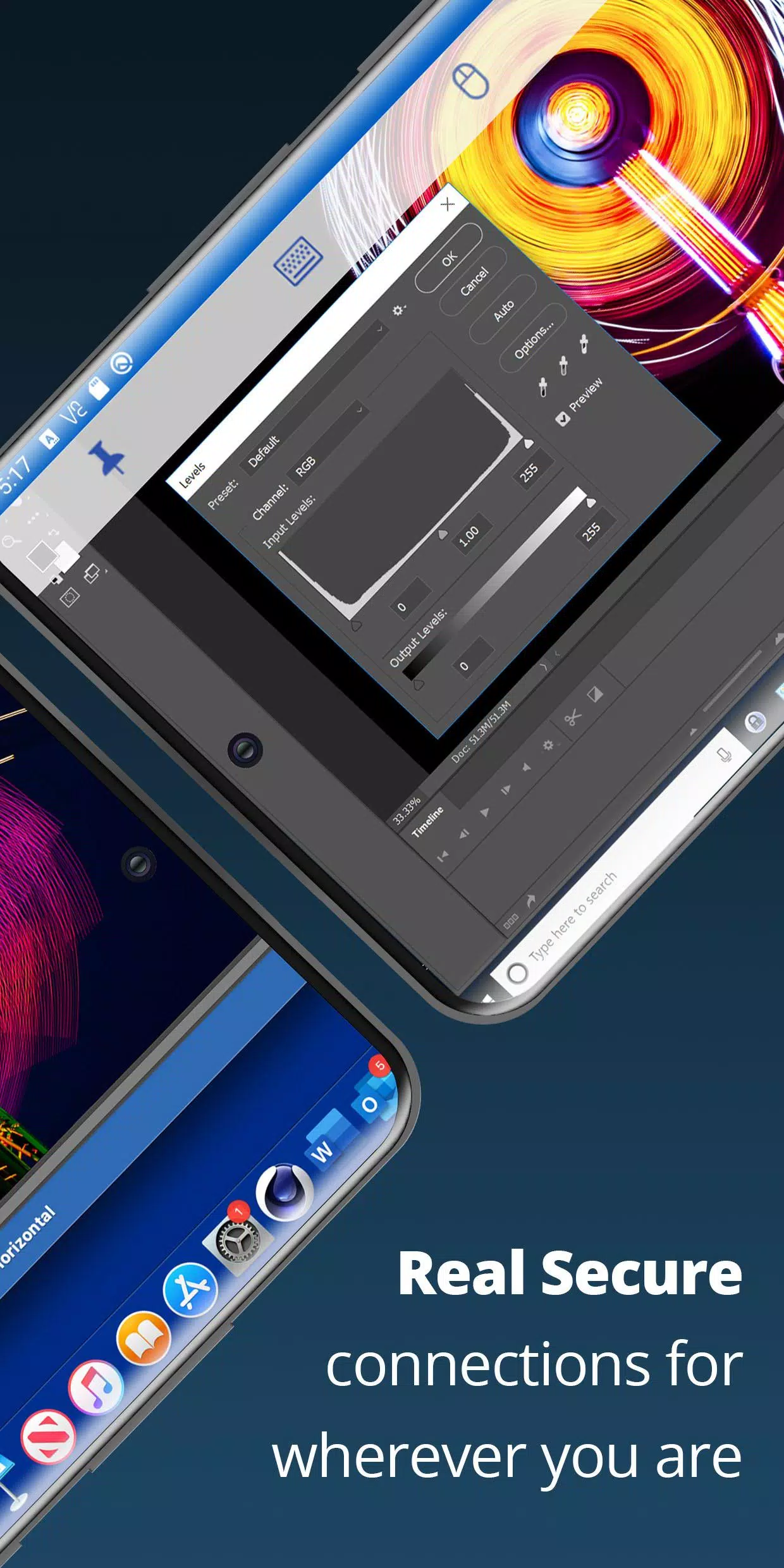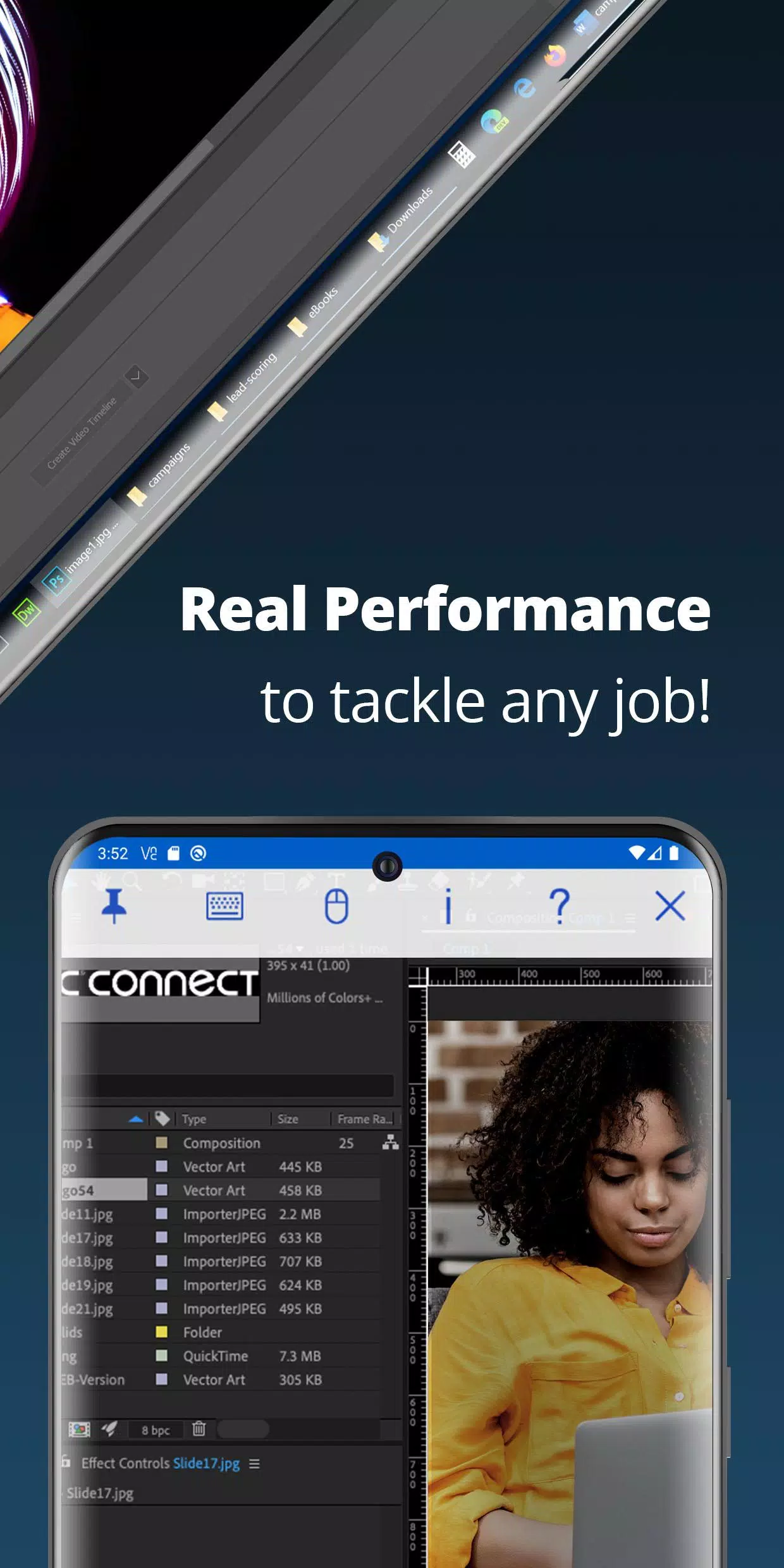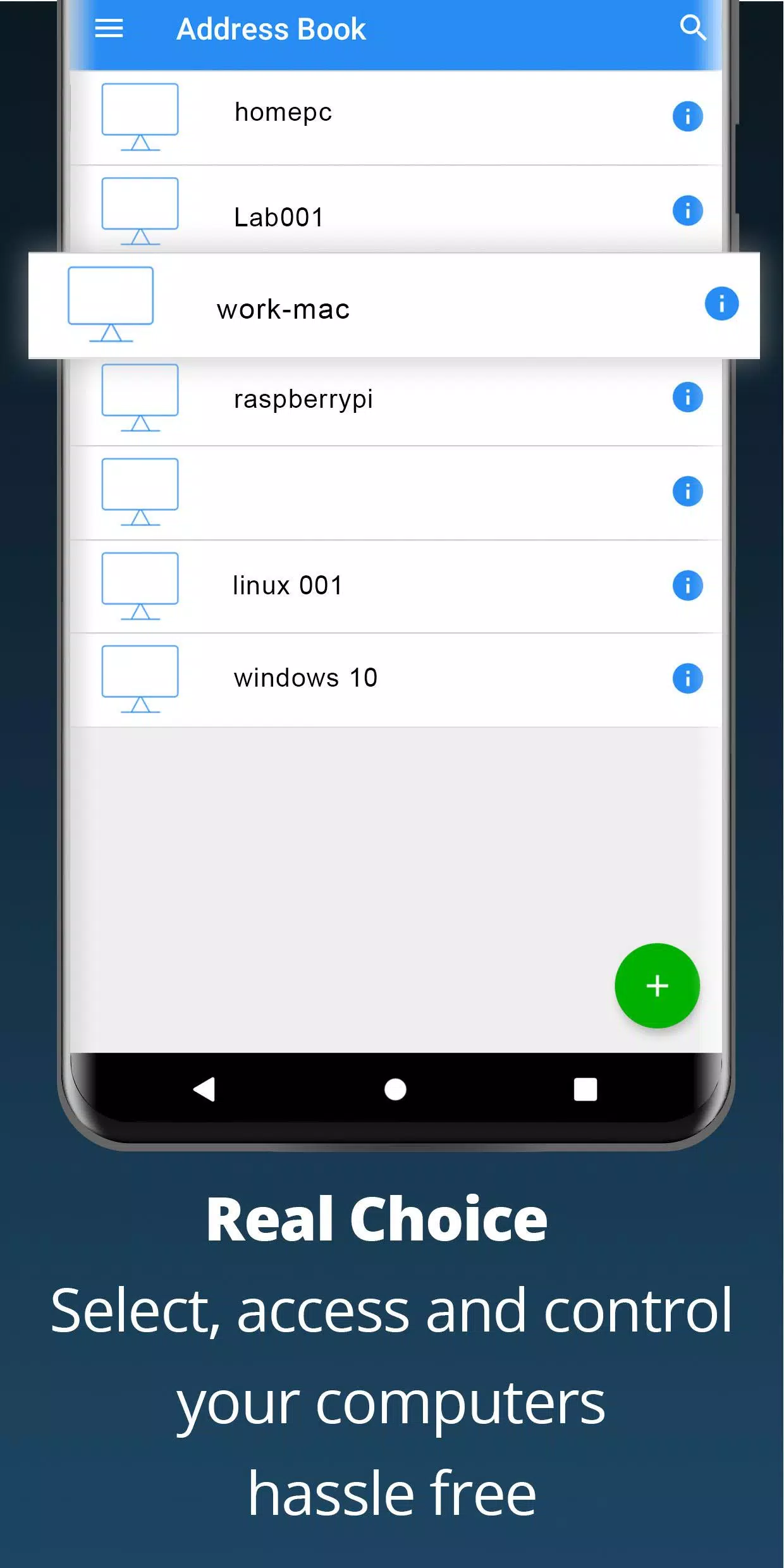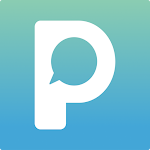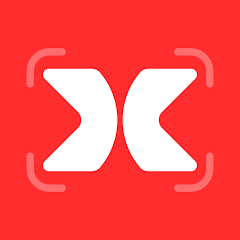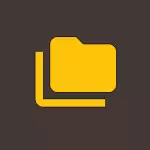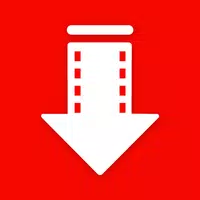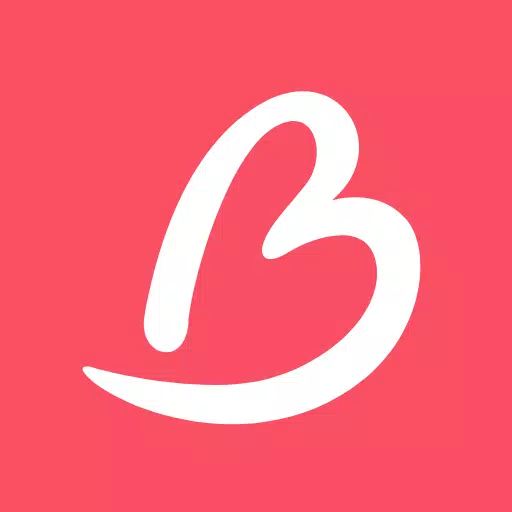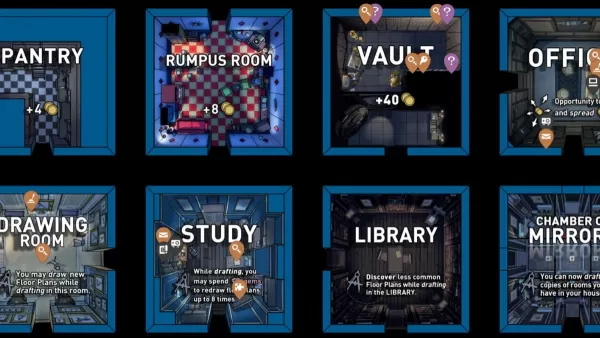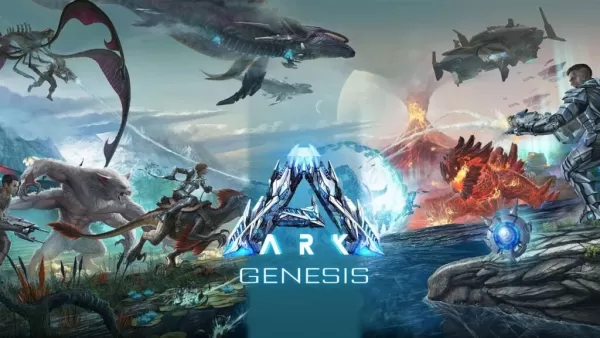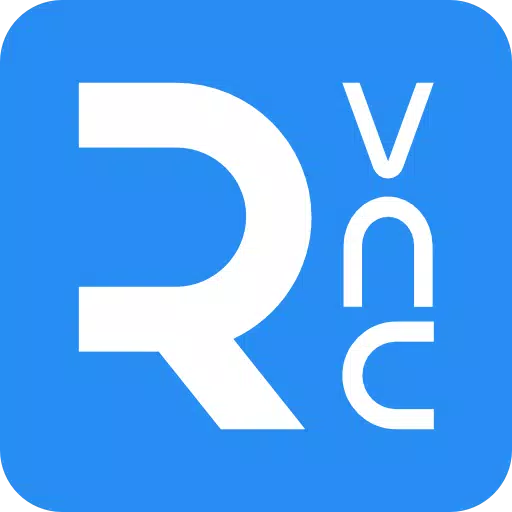
လျှောက်လွှာဖော်ပြချက်
RealVNC Viewer ဖြင့် နေရာတိုင်းမှ သင့် Desktop ကို အဝေးမှ ထိန်းချုပ်ပါ
RealVNC® Viewer သည် သင့် Android စက်ပစ္စည်းအား အစွမ်းထက်သော အဝေးထိန်း ဒက်စ်တော့အဖြစ်သို့ ပြောင်းလဲပေးကာ သင့် Mac၊ Windows နှင့် Linux ကွန်ပျူတာများကို လက်ငင်းဝင်ရောက်ခွင့်ပေးသည် မည်သည့်နေရာမှမဆို။ သင့်အဝေးထိန်းကွန်ပြူတာ၏ ဒက်စတော့၊ မောက်စ်နှင့် ကီးဘုတ်တို့အပေါ် ချောမွေ့စွာ ထိန်းချုပ်နိုင်မှုကို ၎င်းရှေ့တွင် ထိုင်နေသကဲ့သို့ ခံစားလိုက်ပါ။
စတင်ခြင်း-
- RealVNC Connect ကိုဒေါင်းလုဒ်လုပ်ပါ- realvnc.com သို့ဝင်ရောက်ပြီး RealVNC Connect အဝေးထိန်းအသုံးပြုခွင့်ဆော့ဖ်ဝဲကို သင်ထိန်းချုပ်လိုသော ကွန်ပျူတာတစ်ခုစီတွင် ဒေါင်းလုဒ်လုပ်ပါ။
- RealVNC Viewer သို့ အကောင့်ဝင်ပါ- သင့် Android စက်တွင် သင်၏ RealVNC အကောင့်အထောက်အထားများကို အသုံးပြု၍ RealVNC Viewer သို့ လက်မှတ်ထိုးဝင်ပါ။ သင်၏အဝေးထိန်းကွန်ပြူတာများသည် အက်ပ်တွင် အလိုအလျောက်ပေါ်လာပါမည်။
- ချိတ်ဆက်ပြီး မျက်နှာပြင်မျှဝေခြင်း- မျက်နှာပြင်မျှဝေခြင်းကဏ္ဍကိုစတင်ရန် အဝေးထိန်းကွန်ပြူတာပေါ်တွင် ရိုးရှင်းစွာအသာပုတ်ပါ။
အခြားချိတ်ဆက်မှုနည်းလမ်းများ-
- လုပ်ငန်း စာရင်းသွင်းခြင်း- လုပ်ငန်းဆိုင်ရာ စာရင်းသွင်းမှုတစ်ခုဖြင့် RealVNC ချိတ်ဆက်ရန် တိုက်ရိုက်ချိတ်ဆက်ပါ။
- VNC-Compatible Software- ပြင်ပကုမ္ပဏီ VNC နှင့် တွဲဖက်အသုံးပြုနိုင်သော ချိတ်ဆက်ပါ အဝေးထိန်းကွန်ပျူတာ၏ IP လိပ်စာကို ထည့်သွင်းခြင်းဖြင့် ဆော့ဖ်ဝဲလ်။ Firewall configuration နှင့် port forwarding များ လိုအပ်နိုင်သည်ကို သတိပြုပါ။
လုံခြုံရေးနှင့် ကိုယ်ရေးကိုယ်တာ-
- စကားဝှက်ကာကွယ်ခြင်း- RealVNC ချိတ်ဆက်မှု စကားဝှက်- အဝေးထိန်းကွန်ပြူတာတစ်လုံးစီကို မူရင်းအတိုင်း ကာကွယ်ပေးပါသည်။ သင့်ကွန်ပြူတာသို့ လော့ဂ်အင်ဝင်ရန် သင်အသုံးပြုသည့် တူညီသောအသုံးပြုသူအမည်နှင့် စကားဝှက်ကို အသုံးပြုရန် လိုအပ်နိုင်သည်။
- အဆုံးမှ အဆုံးထိ ကုဒ်ဝှက်ခြင်း- ပိုမိုကောင်းမွန်သော လုံခြုံရေးအတွက် ဆက်ရှင်များအားလုံးသည် အဆုံးမှအဆုံးအထိ ကုဒ်ဝှက်ထားသည်။ ။
အလိုလိုသိနိုင်သော Touchscreen ထိန်းချုပ်မှု-
သင့်စက်ပစ္စည်း၏ ထိတွေ့မျက်နှာပြင်သည် အဝေးထိန်း ဒက်စ်တော့ပေါ်တွင် တိကျသော ထိန်းချုပ်မှုပေးစွမ်းသည့် ခြေရာခံပက်ဒ်အဖြစ် လုပ်ဆောင်သည်။ မောက်စ် ကာဆာကို ရွှေ့ရန် သင့်လက်ချောင်းကို ဖိဆွဲပါ၊ ဘယ်ဘက် ကလစ်နှိပ်ရန် နှိပ်ပါ၊ အက်ပ်အတွင်း ညာကလစ်နှင့် လှိမ့်ခြင်းကဲ့သို့သော အခြားလက်ဟန်များကို စူးစမ်းပါ။
RealVNC Viewer ကို ဘာကြောင့် ရွေးချယ်တာလဲ။
VNC အဝေးထိန်းနည်းပညာ၏ မူလတီထွင်သူများအနေဖြင့် RealVNC သည် ချောမွေ့ပြီး ယုံကြည်စိတ်ချရသော အတွေ့အကြုံကို ပေးအပ်ရန် ကတိပြုပါသည်။ ကျွန်ုပ်တို့၏ အပြုသဘောဆောင်သော သုံးသပ်ချက်များကို စူးစမ်းလေ့လာပြီး RealVNC Viewer သည် အဘယ်ကြောင့် အဝေးမှ ဒက်စ်တော့သို့ ဝင်ရောက်ခြင်းအတွက် ဦးစားပေးရွေးချယ်မှုဖြစ်သည်ကို ရှာဖွေပါ။
သော့ချက်အင်္ဂါရပ်များ-
- Effortless Cloud ချိတ်ဆက်မှု- ကျွန်ုပ်တို့၏ cloud ဝန်ဆောင်မှုမှတစ်ဆင့် အဝေးထိန်းဒက်စ်တော့များသို့ လွယ်ကူစွာ ချိတ်ဆက်ပါ။
- စက်ပစ္စည်းစင့်ခ်လုပ်ခြင်း- သင့်ချိတ်ဆက်မှုများကို အရန်သိမ်းပြီး သင့်ချိတ်ဆက်မှုများအားလုံးကို စင့်ခ်လုပ်ပါ။ စက်ပစ္စည်းတစ်ခုစီရှိ RealVNC Viewer သို့ လက်မှတ်ထိုးဝင်ခြင်းဖြင့် တစ်ခု။
- အဆင့်မြင့်ကီးဘုတ်- virtual ကီးဘုတ်အပေါ်ရှိ ရွှေ့ဘားတစ်ခုသည် Command/Windows ကဲ့သို့သော အဆင့်မြင့်သော့များကို ပေးဆောင်ပါသည်။
- ဘလူးတုသ်ပံ့ပိုးမှု- ဘလူးတုသ်ကီးဘုတ်များကို အသုံးပြုပါ။ ပိုမိုကောင်းမွန်သော ထိန်းချုပ်မှုအတွက် ကြွက်များနှင့် ကြွက်များ။
- ပြောင်းလွယ်ပြင်လွယ် စာရင်းသွင်းခြင်း ရွေးချယ်စရာများ- အခမဲ့၊ အခပေးနှင့် အစမ်းသုံး RealVNC Connect စာရင်းသွင်းမှုများမှ ရွေးချယ်ပါ။
ကျွန်ုပ်တို့ကို ဆက်သွယ်ပါ-
မင်းရဲ့ အကြံပြုချက်ကို ကြိုဆိုပါတယ်။
တွင် ကျွန်ုပ်တို့ထံ ဆက်သွယ်ပါ။- အီးမေးလ်- [email protected]
- တွစ်တာ- twitter.com/RealVNC
- Facebook : facebook.com/realvnc
သုံးသပ်ချက်တစ်ခု ရေးပါ-
သင့်အတွေ့အကြုံကို မျှဝေပြီး RealVNC Viewer ၏ အကျိုးကျေးဇူးများကို အခြားသူများအား ရှာဖွေတွေ့ရှိနိုင်ရန် ကူညီပေးပါ။
ကုန်အမှတ်တံဆိပ်များ-
RealVNC နှင့် VNC တို့သည် EU၊ USA နှင့် အခြားတရားစီရင်ပိုင်ခွင့်များတွင် ကုန်သွယ်မှုအမှတ်တံဆိပ်မှတ်ပုံတင်ခြင်းနှင့် ဆိုင်းငံ့ထားသောလျှောက်လွှာများဖြင့် ကာကွယ်ထားသော RealVNC Limited ၏ကုန်အမှတ်တံဆိပ်များဖြစ်သည်။ UK မူပိုင်ခွင့် 2481870, 2479756 ဖြင့် ကာကွယ်ထားသည်။ US မူပိုင်ခွင့် 8760366; EU မူပိုင်ခွင့် 2652951.
ဗားရှင်း 4.9.2.60169
နောက်ဆုံးမွမ်းမံမှု- အောက်တိုဘာလ 1 ရက်၊ 2024 ခုနှစ်
Android Viewer 4.9.2 ထုတ်ဝေခဲ့သည်-
- Android ဗားရှင်းအသစ်များအတွက် ပံ့ပိုးမှု ထပ်ထည့်ထားသည်။
ဖန်သားပြင်ဓာတ်ပုံ
သုံးသပ်ချက်များ
RealVNC Viewer: Remote Desktop ကဲ့သို့သော အက်ပ်များ